按鍵精靈設置開機時自動啟動的方法
時間:2023-04-12 13:22:41作者:極光下載站人氣:541
如果你想要設置一個鼠標按鍵動作腳本,那么你可以通過按鍵精靈軟件進行設置,在該軟件中你可以根據自己的一個需求進行腳本的編輯和設計,當你編輯好腳本之后就可以進行運行,同時你可以在按鍵精靈中設置多種腳本,是非常實用的,有的小伙伴在使用該軟件的時候,想要設置開機之后就自動啟動按鍵精靈軟件,但是不知道在哪里設置,其實我們只需要進入到設置頁面中就可以設置了,并且你可以設置啟動按鍵精靈時是否顯示或者隱藏按鍵精靈窗口,開啟了軟件開機自啟動功能的話,那么你就不用每次都手動打開按鍵精靈軟件進行操作了,可以節省一些操作時間,下方是關于如何使用按鍵精靈設置開機自動啟動的具體操作方法,如果你需要的情況下可以看看方法教程,希望可以對大家有所幫助。
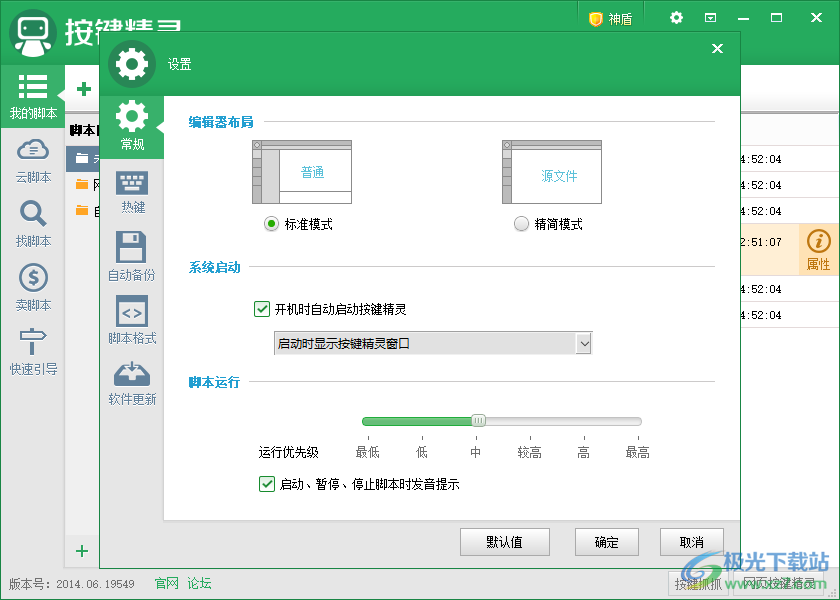
方法步驟
1.當我們將按鍵精靈下載之后,我們需要點擊打開該軟件進行運行,然后在打開的頁面中,將鼠標定位到右上角的齒輪狀的圖標位置點擊一下。
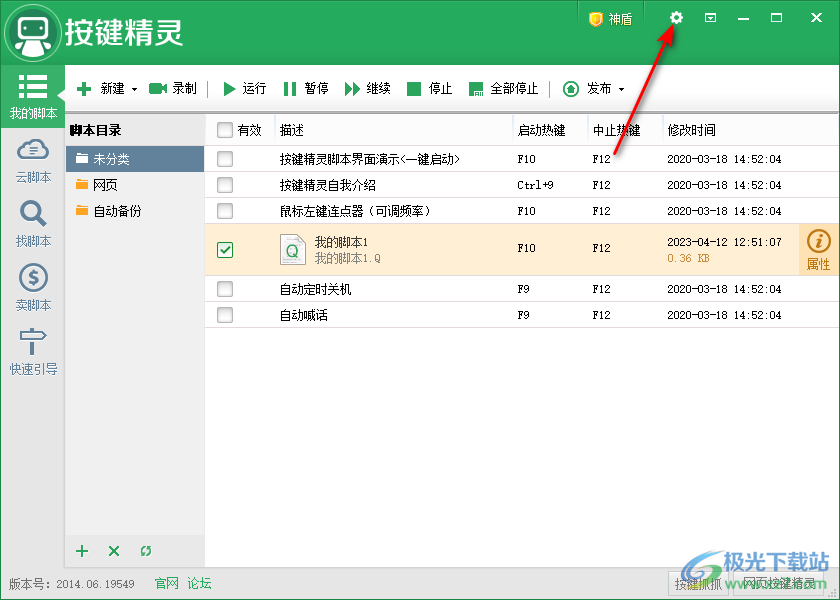
2.這時就會進入到設置頁面中,在該頁面的左側是該軟件中提供的相關功能選項,這里我們選擇【常規】選項即可。
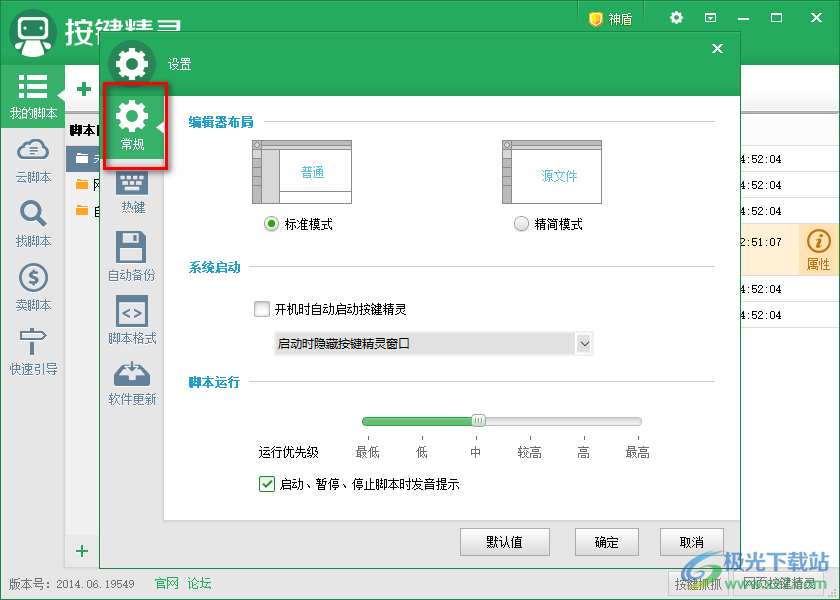
3.那么在常規選項下就會看到有一個【開機時自動啟動按鍵精靈】選項,我們需要將該選項前面的框進行點擊打勾,并且再使用鼠標將下方的下拉按鈕圖標進行點擊,如圖所示。
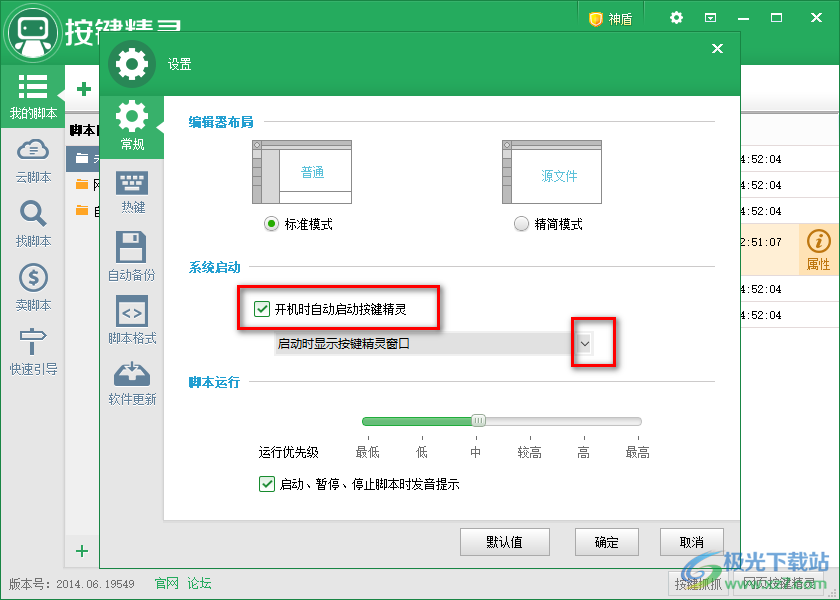
4.打開下拉列表按鈕之后,你可以看到有兩個選項,這里你可以根據自己的需要來選擇,選擇其中一個就可以了。
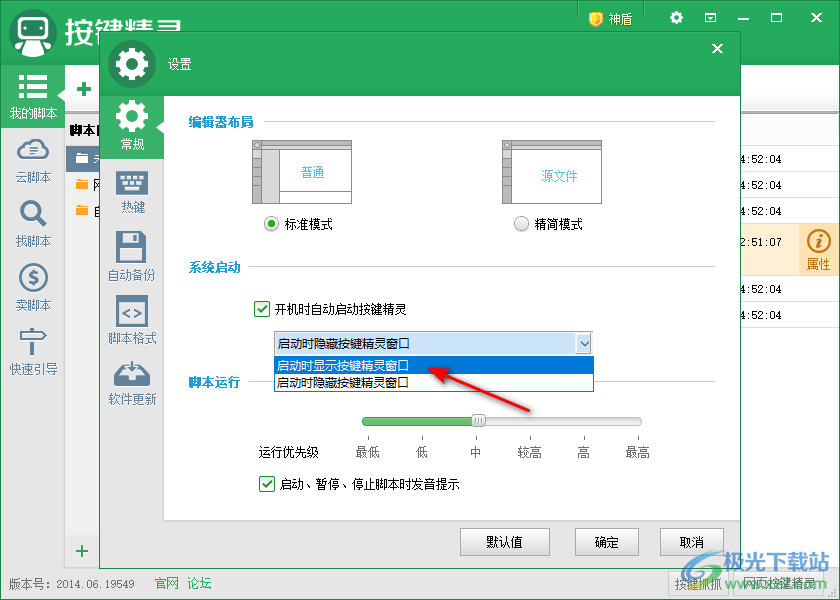
5.設置完成之后,不要忘記點擊下方的【確定】按鈕,將自己的設置進行保存,之后就會自動生效。
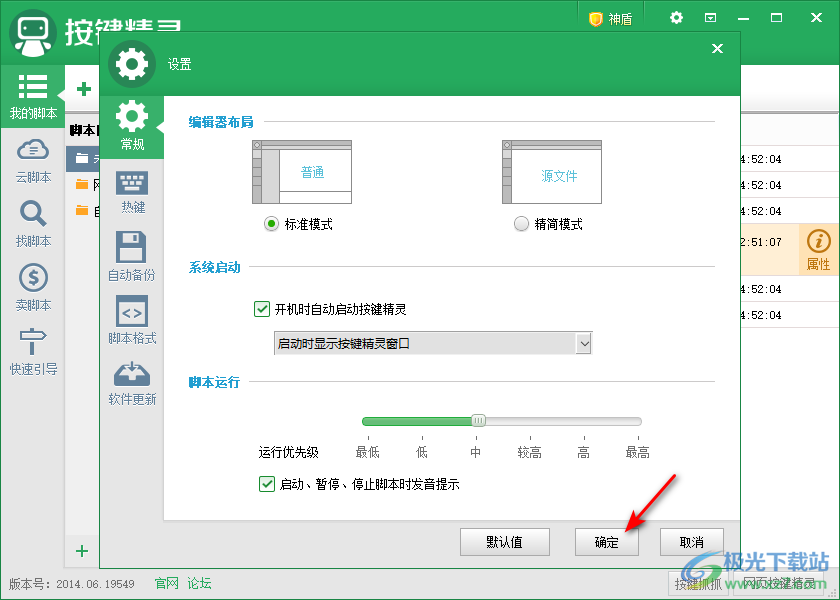
以上就是關于如何使用按鍵精靈設置開機自動啟動的具體操作方法,如果你常常使用按鍵精靈軟件進行設置或者編輯腳本,那么你可以將按鍵精靈設置成開機自動啟動,那么當電腦一開機,按鍵精靈軟件就會自動的運行,這樣一來自己就不用手動打開軟件進行運行,非常的方便,感興趣的話可以操作試試。
相關推薦
相關下載
熱門閱覽
- 1百度網盤分享密碼暴力破解方法,怎么破解百度網盤加密鏈接
- 2keyshot6破解安裝步驟-keyshot6破解安裝教程
- 3apktool手機版使用教程-apktool使用方法
- 4mac版steam怎么設置中文 steam mac版設置中文教程
- 5抖音推薦怎么設置頁面?抖音推薦界面重新設置教程
- 6電腦怎么開啟VT 如何開啟VT的詳細教程!
- 7掌上英雄聯盟怎么注銷賬號?掌上英雄聯盟怎么退出登錄
- 8rar文件怎么打開?如何打開rar格式文件
- 9掌上wegame怎么查別人戰績?掌上wegame怎么看別人英雄聯盟戰績
- 10qq郵箱格式怎么寫?qq郵箱格式是什么樣的以及注冊英文郵箱的方法
- 11怎么安裝會聲會影x7?會聲會影x7安裝教程
- 12Word文檔中輕松實現兩行對齊?word文檔兩行文字怎么對齊?

網友評論